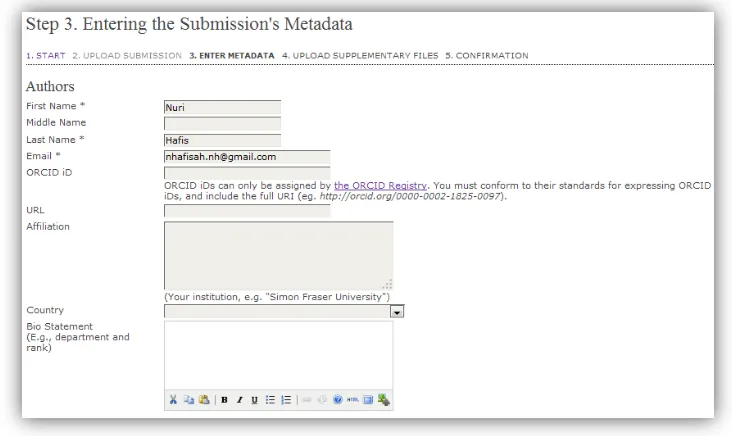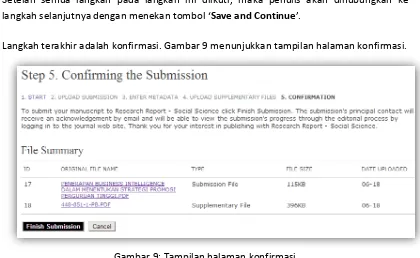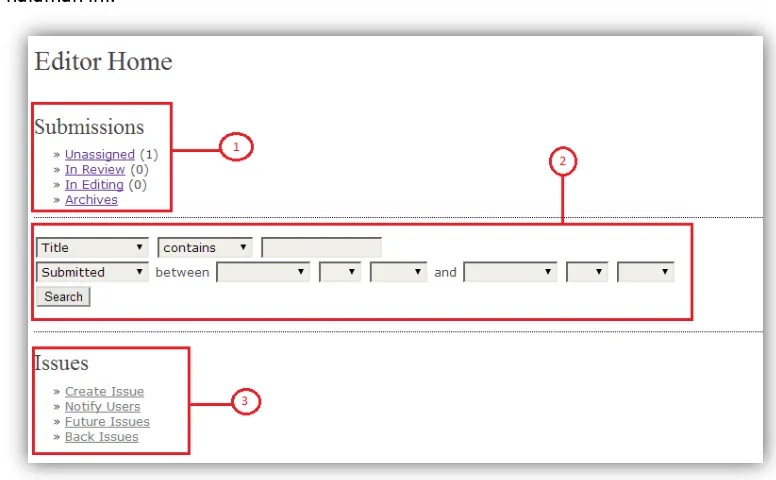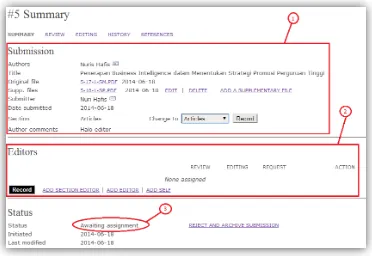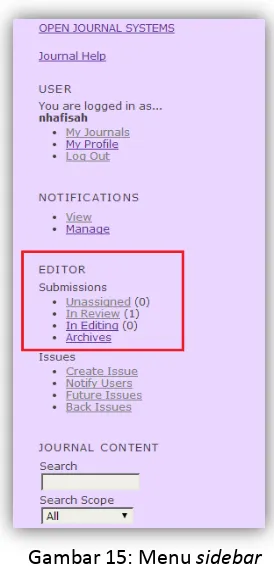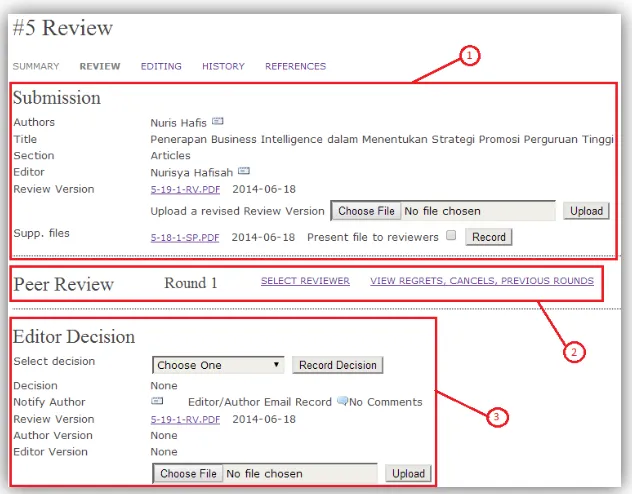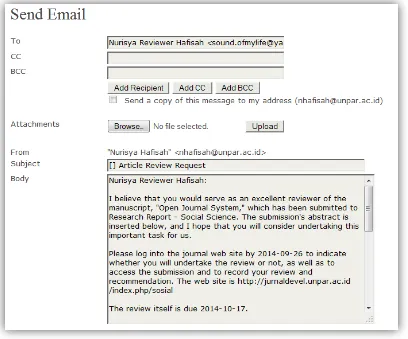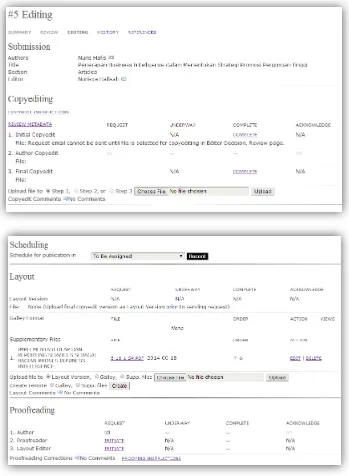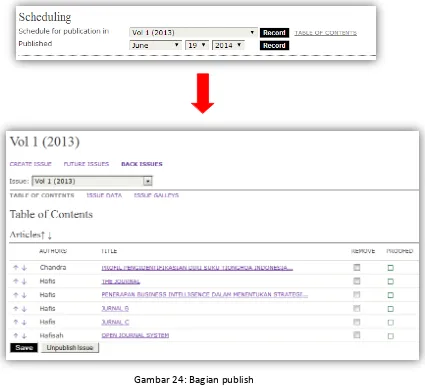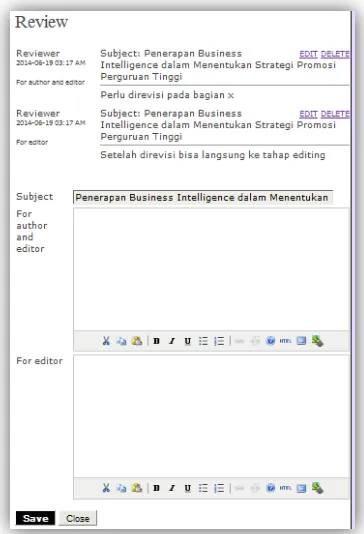Modul Pelatihan
Pengelolaan Jurnal Online (OJS)
Dokumen ini membahas mengenai petunjuk penggunaan website online jurnal.
DAFTAR ISI
1. Pendahuluan ... 2
2. Cara Membaca User Guide ... 2
3. Menggunakan Website ... 3
3.1 Alur Penerbitan Jurnal ... 3
3.2 Uraian Alur Penerbitan Jurnal ... 5
3.2.1 Penulis ... 5
3.2.2 Editor ... 10
3.2.3 Reviewer ... 19
Biro Teknologi Informasi
Universitas Katolik ParahyanganModul Pelatihan
No. : BTI-SP-2014-01
Dokumen ini merupakan panduan bagaimana untuk memulai dan menggunakan fitur-fitur yang disediakan di sistem jurnal online.
1.
Pendahuluan
Saat ini website resmi jurnal UNPAR ada di http://journal.unpar.ac.id dan dikarenakan versinya sudah obsolete maka beberapa fitur / konfigurasi / setting tidak dapat diperbaharui. Oleh karena itu LPPM membutuhkan sistem jurnal baru yang dapat mengakomodasi kebutuhan pengelolaan jurnal di lingkungan UNPAR.
2.
Cara Membaca User Guide
Sebelum memulai membaca buku panduan/user guide ini, ada baiknya pengguna mengetahui beberapa tanda yang harus diperhatikan. Tanda-tanda tersebut di antaranya adalah sebagai berikut:
a. Tulisan tebal menandakan pengguna harus memberi perhatian pada bagian tersebut. Contoh: Tekan to ol Upload.
3.
Menggunakan Website
Bagian 3 akan menjelaskan alur penerbitan jurnal beserta fitur-fitur yang disediakan di dalam website.
3.1 Alur Penerbitan Jurnal
Sebelum memulai sistem jurnal online, sebaiknya user mengetahui bagaimana alur penerbitan jurnal dari mulai upload jurnal di website yang dilakukan oleh penulis sampai jurnal tersebut di-publish oleh editor.
3.2 Uraian Alur Penerbitan Jurnal
Bagian 3.2 akan menguraikan alur penerbitan jurnal berdasarkan flowmap pada bagian 3.1. Uraian akan dijelaskan beserta capture gambar berdasarkan fitur yang disediakan oleh sistem jurnal online ini.
Uraian alur dari saat penulis mulai mengajukan jurnal melalui website sampai jurnal tersebut diterbitkan adalah sebagai berikut:
3.2.1 Penulis
1. Langkah pertama adalah pendaftaran username. Penulis dapat mendaftarkan username
elalui e u REGISTER. Gambar 1 memperlihatkan proses pendaftaran username.
2. Setelah melakukan pendaftaran, penulis dapat melakukan login. Halaman login dapat dilihat pada Gambar 2.
Gambar 2: Halaman loginuser penulis
3. Untuk membuat pengajuan jurnal, klik link CLICK HERE pada agia Start a New Submission. U tuk le ih jelasnya dapat dilihat pada Gambar 3.
Gambar 3: Membuat pengajuan jurnal
Gambar 4: Langkah pertama memulai pengajuan jurnal Penjelasan Gambar 4 adalah sebagai berikut:
a. Bagian 1 merupakan langkah-langkah yang harus diikuti oleh penulis dalam proses pengajuan jurnal.
b. Bagian 2 merupakan indikator bahwa jurnal siap diajukan dan dipertimbangkan. Penulis wajib menceklis semua check box.
c. Terdapat text box, di mana penulis dapat menuliskan pesan untuk Editor kelak.
d. Setelah semua langkah pada langkah pertama ini sudah diikuti, maka penulis dapat melanjutkan ke la gkah e ikut ya de ga e eka to ol Save and Continue.
5. Langkah berikutnya adalah upload file yang akan diajukan. Petunjuk dan langkah dalam meng-upload file sudah disediakan pada halaman ini. Untuk lebih jelasnya dapat dilihat pada Gambar 5.
Penjelasan Gambar 5 adalah sebagai berikut:
a. Bagian 1 merupakan petunjuk proses uploadfile. b. Bagian 2 merupakan tempat uploadfile.
c. Pada bagian 3, setelah file berhasil di-upload, penulis dapat melanjutkan ke langkah
e ikut ya de ga e eka to ol Save and Continue.
6. Langkah berikutnya adalah memasukkan metadata sebagai informasi suatu jurnal. Penulis hanya tinggal input data-data pada setiap field. Untuk lebih jelasnya dapat dilihat pada Gambar 6.
Gambar 6: Proses memasukkan metadata
7. Langkah berikutnya adalah upload file-file tambahan yang mendukung pembuatan jurnal. Gambar 7 menunjukkan tampilan halaman tersebut. Setelah penulis menekan tombol
Upload, aka pe ulis aka dihu u gka pada hala an untuk membuat metadata file-file tambahan tersebut. Gambar 8 menunjukkan halaman pengisian metadata.
Gambar 8: Halaman pengisian metadata file-file tambahan
Setelah semua langkah pada langkah ini diikuti, maka penulis akan dihubungkan ke
la gkah sela jut ya de ga e eka to ol Save and Continue.
8. Langkah terakhir adalah konfirmasi. Gambar 9 menunjukkan tampilan halaman konfirmasi.
Gambar 9: Tampilan halaman konfirmasi
Jika penulis sudah selesai mengikuti semua langkah, selanjutnya penulis menekan tombol
Ga a : Ta pila hala a A ti e Su issio s
3.2.2 Editor
1. Editor login dengan menggunakan username yang sudah didaftarkan.
2. Begitu login, edito la gsu g dia ahka pada hala a Editor Ho e. Terdapat beberapa menu pada halaman ini. Gambar 11 menunjukkan menu-menu yang disediakan pada halaman ini.
Gambar 11: Menu-menu pada hala a Edito Ho e
Penjelasan Gambar 11 adalah sebagai berikut:
a. Bagian 1 merupakan bagian menu-menu beserta notifikasi jurnal berada.
- Unassigned : Jurnal yang baru di-upload oleh penulis akan masuk ke dalam menu ini.
- In Review : Jurnal yang sedang di-review oleh editor dan reviewer akan berada pada menu ini.
b. Bagian 2 merupakan bagian pencarian jurnal yang mencakup tanggal submit, penulis, judul, dan status jurnal.
c. Bagian 3 merupakan bagian untuk membuat Issue dan melihat Issue-Issue yang ada. Pada bagian ini, Issue yang baru dibuat dapat diberitahukan kepada para penulis yang sudah memiliki akun.
3. Di dalam alur penerbitan jurnal, jurnal yang baru saja di-upload oleh penulis akan masuk
pada otifikasi e u Unassigned. Ga a memperlihatkan tampilan halaman menu
Unassigned.
Gambar 12: Ta pila hala a e u Unassigned
Penjelasan Gambar 12 adalah sebagai berikut:
a. Pada bagian 1, editor dapat memilih editor lain untuk ditugaskan dan memilih bagian apakah jurnal tersebut (article, section title)
b. Bagian 2 merupakan bagian pencarian jurnal. Pencarian dapat dilakukan berdasarkan judul, penulis, editor, tanggal upload, dan lain-lain.
c. Bagian 3 merupakan link untuk menuju proses selanjutnya, yaitu proses pre-review.
4. Tahap berikutnya adalah tahap pre-review. Namun sebelumnya, editor dihubungkan pada
Gambar 13: Ta pila hala a Su a y
Penjelasan Gambar 13 adalah sebagai berikut:
a. Bagian 1 merupakan bagian informasi pengajuan jurnal yang di-upload oleh penulis. b. Pada bagian 2, editor harus mendaftarkan editor lain ataupun dirinya sendiri untuk
memeriksa jurnal. Ketika editor klik link ADD EDITOR, edito dihu u gka pada
halaman yang ditunjukkan oleh Gambar 14.
Gambar 14: Halaman untuk menambah editor
Ketika editor klik link ASSIGN aka secara otomatis akan masuk pada notifikasi akun
edito ya g e sa gkuta . Da pada saat itulah status ju al e u ah e jadi In Review.
c. Bagian 3 memperlihatkan status jurnal. Ketika status jurnal berubah, secara otomatis status yang ada pada akun penulis ikut berubah.
Gambar 15: Menu sidebar
Editor dapat melihat notifikasi di mana jurnal sedang diproses pada bagian yang diberi kotak merah. Pada Gambar 15 dapat dilihat ah a ju al seda g dala p oses In Review.
5. Tahap selanjutnya adalah tahap review. Halaman yang menunjukkan tahap ini ditunjukkan oleh Gambar 16.
Gambar 16: Tampilan halaman tahap review
Penjelasan Gambar 16 adalah sebagai berikut:
a. Pada bagian 1, editor dapat memilih editor lain untuk ditugaskan dan memilih bagian apakah jurnal tersebut (article, section title)
b. Bagian 2 merupakan bagian pencarian jurnal. Pencarian dapat dilakukan berdasarkan judul, penulis, editor, tanggal upload, dan lain-lain.
c. Bagian 3 merupakan link untuk menuju proses selanjutnya, yaitu proses review. 6. Menu review yang lebih detil ditunjukkan oleh Gambar 17. Pada menu ini editor dapat
Gambar 17: Ta pila hala a ‘e ie ya g le ih detil
Penjelasan Gambar 17 adalah sebagai berikut:
a. Bagian 1 merupakan bagian submission jurnal. Jika jurnal tersebut telah di-review dan membutuhkan revisi, maka editor dapat upload jurnal tersebut pada field Upload a revised Review Version.
b. Bagian 2 merupakan tempat untuk memilih reviewer. Pada bagian ini juga file jurnal dikirimkan ke akun reviewer.
Gambar 18: Mengirim permintaan review jurnal melalui email
Gambar 19: Permintaan review jurnal melalui email
Setelah editor menekan tombol Se d E ail maka notifikasi akan muncul pada email reviewer.
Gambar 20: Mengirimkan file ke reviewer
Pada Gambar 20, klik link Will Do The ‘e ie untuk mengirimkan file ke halaman akun reviewer.
c. Pada bagian 3 editor dapat membuat keputusan berdasarkan hasil review dari
reviewer. Jika jurnal membutuhkan revisi, penjelasannya akan dibahas pada bagian
7. Tahap selanjutnya adalah tahap editing. Untuk melanjutkan ke tahap selanjutnya. Pada Gambar 21, ubah decision e jadi Accept submission lalu teka to ol Record
De isio . Maka status aka e u ah e jadi In Editing.
Gambar 21: Mengirim file ke halaman Editing
Setelah itu teka to ol Send to Copyediting u tuk e gi i file ke hala a Editi g. Tampilan awal halaman editing dapat dilihat pada Gambar 22.
Gambar 22: Tampilan awal halaman editing
Penjelasan Gambar 22 adalah sebagai berikut:
a. Pada bagian 1, editor dapat memilih editor lain untuk ditugaskan dan memilih termasuk bagian apakah jurnal tersebut (article, section title)
b. Bagian 2 merupakan bagian pencarian jurnal. Pencarian dapat dilakukan berdasarkan judul, penulis, editor, tanggal upload, dan lain-lain.
1. Halaman detil editing ditunjukkan oleh Gambar 23.
Gambar 23: Tampilan detil halaman editing
Penjelasan Gambar 23 adalah sebagai berikut:
a. Pada halaman ini editor dapat melakukan copyediting. Jika memang jurnal tersebut sudah benar-benar selesai maka editor hanya tinggal klik link COMPLETE. Setelah itu,
upload file yang sudah siap tersebut pada field upload. Untuk melakukan copyediting
dapat dilihat pada COPYEDIT INSTRUCTIONS.
b. Bagian scheduling merupakan bagian penjadwalan kapan jurnal ini diterbitkan, dan di bagian issue mana jurnal ini disimpan.
c. Bagian layout merupakan bagian untuk uploadfile yang telah selesai di-layout. Layout version merupakan bagian untuk menyimpan file jurnal yang telah selesai di-layout.
Galley format merupakan bagian untuk menentukan format file yang akan diterbitkan nantinya. Supplementary files merupakan bagian untuk menyimpan file-file
d. Bagian proofreadingdapat dilihat le ih jelas pada PROOFING INSTRUCTIONS.
Bagian paling penting di sini adalah pada bagian scheduling. Tahap akhir dalam penerbitan jurnal. Pada bagian ini, editor dapat memilih jadwal publikasi, termasuk menentukan issue
dan tanggal publikasi. Untuk lebih jelasnya dapat dilihat pada Gambar 24.
Gambar 24: Bagian publish
2. Tekan to ol Record pada Gambar 24 untuk menyimpan jadwal publikasi jurnal. Klik link Ta le of Co te t, ketika masuk pada halaman Table of Content, pastikan jurnal yang akan dipublish terdaftar pada halaman tersebut. Tekan tombol Sa e, maka jurnal sudah berada pada halaman Archives. Jurnal yang baru saja diterbitkan dapat dilihat pada menu
Gambar 25: Ta pila hala a A hi es
3. Jika tanpa melakukan login, maka akan terlihat seperti Gambar 26.
Gambar 26: Ta pila hala a A hi es ta pa elakuka logi
Pada Gambar 26 dapat dilihat terdapat link PDF. Pa a pe gu ju g website dapat mengunduh file jurnal pada link tersebut.
3.2.3 Reviewer
1. Setelah melakukan login, reviewer akan la gsu g dia ahka pada hala a Reviewer Home.
Seperti halnya editor, untuk menuju halaman yang lebih detil, reviewer hanya tinggal klik link judul jurnal yang tersedia.
Gambar 27: Tampilan halaman detil reviewer
Penjelasan Gambar 27 adalah sebagai berikut:
a. Pada bagian 1, reviewer dapat menuliskan hasil review terhadap jurnal yang sedang
di-review. Gambar 28 memperlihatkan halaman hasil review.
b. Bagian 2 merupakan tempat untuk uploadfile yang sudah di-review oleh reviewer. c. Pada bagian 3, reviewer memberikan rekomendasi atas hasil review. Apabila
e utuhka e isi, aka piliha jatuh pada Revisions Required. Setelah to ol Submit Review To Editor diteka , aka pada hala a edito agia Peer Review
aka ada status Revisions Required ese ta file yang telah di-upload oleh reviewer. Gambar 29 memperlihatkan status tersebut.
Gambar 29: Status permintaan dari reviewer
Gambar 30: Me gu ah status pada agia Edito De isio
Pada Gambar 30, terlihat bagian yang dilingkari, untuk menuliskan pesan-pesan perbaikan dari reviewer untuk disampaikan pada penulis. Lebih jelasnya dapat dilihat pada Gambar 31.
Gambar 31: Pesan perbaikan dari Editor untuk penulis
Ketika to ol Record Decision diteka , aka pe ulis aka e e i a pesa dari editor. Untuk lebih jelasnya dapat dilihat pada Gambar 32.
Setelah bagian yang dikotaki ditekan, maka penulis akan menuju pada halaman revisi yang ditunjukkan oleh Gambar 33.
Gambar 33: Halaman revisi pada penulis
Pesan dari editor dapat dibuka oleh penulis pada bagian yang dilingkari di Gambar 33.
Gambar 33: Tampilan halaman pesan dari editor untuk revisi penulis
Gambar 34: Tempat upload file yang telah direvisi
e. Setelah penulis meng-upload, maka secara otomatis aka u ul pada agia Editor Decision >> Author Version dan terdapat notifikasi pada account email editor. Langkah tersebut dapat dilihat pada Gambar 35.
Gambar 35: Hasil upload ulang penulis setelah melakukan revisi
Jika hasil revisi sudah muncul pada halaman editor, maka langkah untuk review ualang adalah sebagai berikut:
1. Pada agia Select decision pilih ‘esu it for ‘e ie . Lihat pada Gambar 36.
Gambar 36: Submit ulang file revisi untuk di-review ulang oleh reviewer
2. Akan terlihat radio button di sebelah kanan link file jurnal. Pilih radio button pada
Gambar 37: Mengirim file revisi pada reviewer
3. Pastika pada agia Select decision pilih ‘esu it for ‘e ie . 4. Teka to ol Record Decision.
5. Notifikasi terkirim ke account email reviewer, file hasil revisi pun terkirim ke account. 6. Proses selanjutnya sama seperti pada Gambar 27 dan seterusnya.
3.3 Jurnal Administrator
Seorang administrator selalu dibutuhkan untuk mengelola keseluruhan aktivitas program serta mengatur semua hal yang akan dilakukan oleh program. Pada bagian ini akan menguraikan beberapa fitur milik administrator. Setelah admin melakukan login, tampilan halaman home admin diperlihatkan oleh Gambar 38.
Gambar 38: Tampilan halaman home admin
Penjelasan Gambar 38 adalah sebagai berikut:
1. Site Administrator
Gambar 39: Tampilan halaman Site Administrator.
Pada halaman ini, berbagai macam aktifitas admin dapat dilakukan di sini. Aktifitas-aktifitas tersebut adalah sebagai berikut:
a. Site Settings: aktifitas-aktifitas yang berhubungan dengan perubahan tampilan website dapat dilakukan pada bagian ini.
b. Hosted Journals: pembuatan jurnal baru dapat dilakukan di sini. c. Languages: bagian ini merupakan tempat pengaturan bahasa. d. Authentication Sources : pembuatan otentifikasi terhadap sistem.
e. Categories: pembuatan kategori jurnal dilakukan di bagian ini.
f. System Information: informasi-informasi mengenai sistem dicantumkan di bagian ini.
g. Expire User Sessions: menghanguskan session milik user.
h. Clear Data Caches: menghapus caches data pada sistem.
i. Clear Template Cache: menghapus template caches
j. Merge Users: menggabungkan dua accountuser yang sama.
2. Journal Manager
Journal Manager bertugas mengelola keseluruhan sistem penerbitan jurnal. Beberapa fitur
Gambar 40: Tampilan halaman journal manager
Penjelasan Gambar 31 adalah sebagai berikut:
a. Journal Management
Fitur Journal Management ini terdiri dari 3 bagian yaitu Management Pages, Users, dan
Roles. Fitur ini, berisi menu-menu untuk mengatur segala sesuatu yang berhubungan dengan jurnal. Gambar 41 memperlihatkan 3 bagian fitur Journal Management.
Penjelasan menu-menu tersebut adalah sebagai berikut.
1. Management Pages
Menu-menu yang termasuk di dalam fitur ini dapat dilihat pada Gambar 33.
Gambar 41: Menu-menu yang ada pada fitur Management Pages
Penjelasan dari Gambar 41 adalah sebagai berikut:
Files Browser
Menu ini menyimpan kumpulan file dan direktori secara langsung terkait jurnal. Gambar 42 memperlihatkan isi dari menu files browser.
Gambar 42: Isi dari menu files browser
Penjelasan bagian yang dilingkari dari Gambar 42 adalah sebagai berikut:
1. Bagian ini merupakan tempat direktori untuk menyimpan berkas-berkas jurnal. 2. Bagian ini merupakan tempat untuk upload file jurnal. Jika user ingin meletakkan
file pada direktori articles, maka user harus masuk ke dalam direktori tersebut,
ke udia klik to ol B o se u tuk e ilih file ya g aka di-upload, setelah itu klikto ol Upload File .
3. Bagian ini merupakan tempat untuk membuat direktori baru.
Gambar 43: Membuat direktori baru
Untuk upload file dapat dilihat pada Gambar 44.
Gambar 44: Upload file ke dalam direktori
Journal Sections
Menu ini untuk membuat bagian-bagian jurnal seperti Articles dan Sections Title
Gambar 45: Tampilan halaman jurnal sections
Review Forms
Menu untuk membuat formulir review yang akan menjadi acuan reviewer dalam proses review.
Languages
Menu untuk mengatur locale yang akan digunakan dalam situs jurnal, baik locale
utama (primary locale) maupun locale pendukung (supported locale). Untuk isi menu ini dapat dilihat pada Gambar 46 .
Gambar 46: Isi menu Languages
Masthead
Menu untuk membuat daftar dewan redaksi yang akan ditampilkan di halaman
People pada hala a About. Prepared Emails
Reading Tools
Menu untuk mengatur item yang terkait dengan disiplin ilmu jurnal.
Setup
Menu untuk mengatur informasi, kebijakan, penyerahan, dan tampilan jurnal.
Stats & Report
Menu untuk membuat statistik dan laporan terkait dengan aktivitas penggunaan jurnal. User dapat menggunakan fasilitas ini dengan mencentang statistik dan laporan apa yang diinginkan guna membuat statistik yang tersedia untuk pembaca dalam jurnal.
Payments
Menu untuk mengatur sistem pembayaran untuk akses ke dalam jurnal. Pembayaran dikenakan pada setiap penulis untuk biaya pengiriman artikel, fast-track review, dan publikasi.
System Plugins
Menu untuk mengatur plugin-plugin yang terinstal dalam sistem OJS.
Import/Export Data
Menu yang berisi plugin untuk membantu proses impor dan ekspor data. Journal Manager dapat mengimpor dan mengeksport data.
2. Users
Pada fitur ini, terdapat menu-menu untuk mengatur pendaftaran user dan perannya. Menu-menu yang termasuk di dalam fitur ini dapat dilihat pada Gambar 47.
Gambar 47: Menu-menu yang ada pada fitur Users
Adapun penjelasan dari Gambar adalah sebagai berikut:
Users Enrolled in this Journal
Gambar 48: Isi dari menu Users Enrolled in this Journal
Penjelasan Gambar 48 adalah sebagai berikut:
1. Bagian ini merupakan bagian pencarian user berdasarkan peran user, profil (nama depan, nama belakang, username, email), dan berdasarkan huruf abjad.
2. Bagian ini merupakan pencarian user berdasarkan abjad awal nama belakang user.
3. Bagian ini merupakan pencarian user berdasarkan perannya. 4. Bagian ini merupakan tempat daftar user.
5. Bagian ini user yang terdaftar dapat diubah, dihapus, dan dinon-aktifkan. Selain itu juga dapat login sebagai user tersebut.
Enroll a User from this Site in this Journal
Menu ini merupakan menu untuk mendaftarkan peran pada pengguna yang terdaftar di jurnal. Isi menu ini dapat dilihat pada Gambar 49.
Gambar 49: Fitur-fitur yang ada pada menu Enroll a User from this Site in this Journal
1. Bagian ini, merupakan bagian pencarian user berdasarkan profil (nama depan, nama belakang, username, email) dan huruf abjad.
2. Bagian ini, merupakan pencarian user berdasarkan abjad awal nama belakang user.
3. Bagian ini, merupakan pencarian user berdasarkan peran user.
4. Pada bagian ini, user yang terdaftar dapat mendaftarkan peran lainnya, selain itu dapat dinon-aktifkan.
Show users with no role
Menu ini untuk menampilkan daftar pengguna yang telah terdaftar dalam jurnal namun belum memiliki peran. Isi menu ini dapat dilihat pada Gambar 50.
Gambar 50: Fitur-fitur yang ada pada menu Show users with no role
Penjelasan Gambar 50 adalah sebagai berikut:
1. Bagian ini merupakan beberapa pilihan peran di mana nantinya user akan untuk mendaftarkan user baru ke dalam jurnal. Form yang harus diisi untuk membuat user baru dapat dilihat pada Gambar 51.
Pada menu ini, hanya tinggal mengisi setiap field pada form yang diperlihatkan oleh Gambar 51.
Merge Users
Menu ini untuk menggabungkan user yang memiliki lebih dari satu akun menjadi satu akun dengan satu peran. Fitur-fitur menu ini dapat dilihat pada Gambar 52.
Gambar 52: Fitur yang ada pada menu merge users
Penjelasan Gambar 52 adalah sebagai berikut:
1. Bagian ini merupakan bagian pencarian user berdasarkan peran user, profil (nama depan, nama belakang, username, email), dan berdasarkan huruf abjad. 2. Bagian ini merupakan pencarian user berdasarkan abjad awal nama belakang
user.
3. Roles
Pada fitur ini, terdapat menu-menu untuk mengatur pendaftaran user dan perannya. Ada 7 macam peran user. Ketujuh peran tersebut dapat dilihat pada Gambar 53.
Gambar 53 : Peran-peran yang berkaitan dengan jurnal
Deskripsi kerja ketujuh peran user tersebut adalah sebagai berikut:
Journal Manager
Tugas Journal Manager yaitu mengatur jurnal, mengelola user¸menentukan role,
mengelola reading tool, dan pengelolaan lainnya. Journal Manager bertanggung
ja a te hadap ju al se a a keselu uha . Me u Journal Manager pada
Gambar merupakan menu untuk menampilkan daftar user yang berperan sebagai Journal Manager. Pengaturan dalam website ini menjadi tanggung jawab Journal Manager.
Editors
Tugas Editors adalah menentukan editor atau editor bagian untuk penerimaan jurnal, mengawasi proses dan keputusan editorial, menyusun dan menerbitkan edisi-edisi ju al. Me u Editors pada Ga a e upaka e u u tuk
menampilkan daftar user yang berperan sebagai Editor.
Section Editors
Tugas Section Editors adalah Mengelola proses peer review dan membuat keputusan editorial untuk penerimaan dengan berkonsultasi dengan Editor.
Me u Section Editors pada Ga a e upaka e u u tuk e a pilka
daftar user yang berperan sebagai Sections Editor. Tugas Sections Editor adalah menentukan Reviewer sesuai dengan kompetensi terhadap jurnal yang diterima.
Reviewers
Tugas Reviewer adalah memeriksa naskah yang diterima sesuai kompetensi yang
di iliki. Me u Reviewer pada Ga bar merupakan menu untuk menampilkan daftar user yang berperan sebagai reviewer.
Authors
Authors e upaka pe ulis ju al. Me u Authors pada Ga a e upaka
Readers
Readers e upaka pe a a ju al. Me u Reader pada Ga a e upaka
menu untuk menampilkan daftar user yang berperan sebagai pembaca.
Subscription Managers
Me u Subscription Managers pada Gambar merupakan menu untuk menampilkan daftar user yang berperan sebagai Manajer Langganan.
3. My Account
Menu ini merupakan tempat pengelolaan account milik setiap pengguna. Dapat dilihat pada Gambar 54. Fitur-fitur yang ada pada menu My Account adalah sebagai berikut:
a. Edit Profile: Perubahan profil account dapat dilakukan pada fitur ini.
b. Change Password: Perubahan password dapat dilakukan pada fitur ini.
c. Logout: Link untuk keluar dari website.